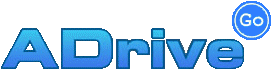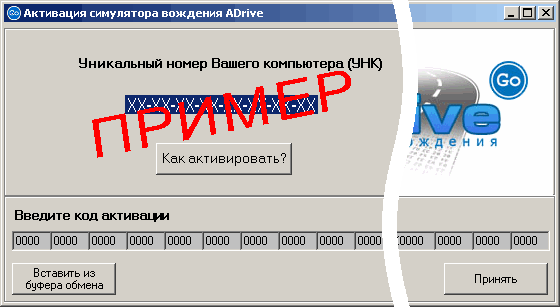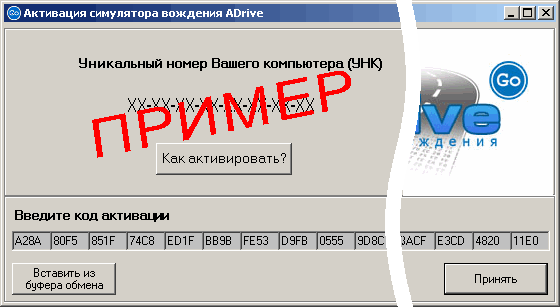Вы уже приобрели диск с симулятором вождения ADrive?
Так все-таки приобрели? :) Теперь для работы программы ее необходимо правильно установить!
Неужели уже установили? Если да, то может быть еще не активировали?
Значит активируем!
Ну что, поехали!? :) Go!
Установка Симулятора вождения ADrive версии 1.1.1
Нижеприведенная информация касается установки программы ADrive только версии 1.1.1 (1.1.1.1, 1.1.1.2) и выше.
![]() Если у Вас версия 1.2.0 (1.2.1, 1.2.2) и выше, то читайте раздел «Порядок установки и активации программы ADrive версии 1.2.0».
Если у Вас версия 1.2.0 (1.2.1, 1.2.2) и выше, то читайте раздел «Порядок установки и активации программы ADrive версии 1.2.0».
![]() Если у Вас версия 1.0.3 (1.0.4), то читайте раздел «Порядок установки и активации программы ADrive версии 1.0.3».
Если у Вас версия 1.0.3 (1.0.4), то читайте раздел «Порядок установки и активации программы ADrive версии 1.0.3».
Для установки симулятора вождения ADrive вставьте диск с программой в привод для чтения CD (компакт-дисков). Автоматически запустится инсталлятор (рис. 1). Если инсталлятор не запустился автоматически, запустите на выполнение файл SETUP.EXE в корневой директории компакт-диска.
Необходимо установить все компоненты, показанные на рис. 1. Не устанавливать какой-либо из компонентов можно, только если Вы уверены, что он уже установлен в Вашей системе. Для продолжения установки нажмите кнопку Далее > .

Рисунок 1
Следующее окно (рис. 2) предназначено для выбора каталога установки программы. После выбора каталога нажмите кнопку Установить .

Рисунок 2
После ее нажатия программа будет установлена и на рабочем столе и в главном меню Windows будут созданы ярлыки.
Далее будет предложено установить три компонента, необходимые для работы программы.
Первый компонент — это Microsoft .NET Framework 1.1. Для его установки необходимо выбрать (●) I agree (рис. 3) и нажать кнопку Install .
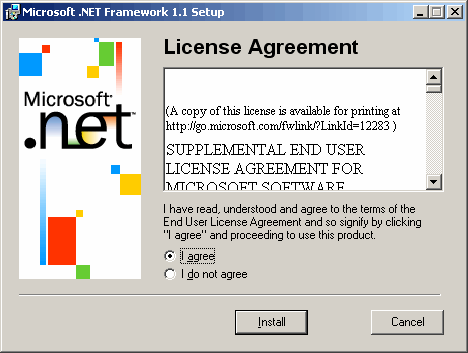
Рисунок 3
После успешной установки этого компонента Вы увидите следующее окно (рис. 4). Необходимо нажать кнопку OK .
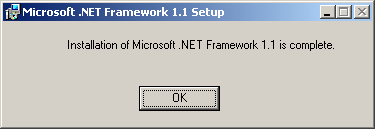
Рисунок 4
Второй компонент, который необходимо установить — это Microsoft DirectX 9.0c. Для его установки необходимо выбрать (●) Я принимаю условия данного соглашения (рис. 5) и нажать кнопку Далее > .
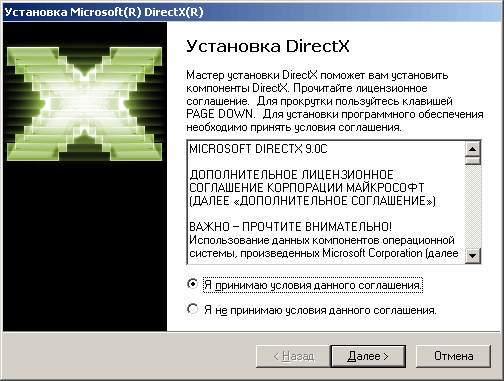
Рисунок 5
Вы увидите окно, изображенное на рисунке 6, в котором необходимо нажать кнопку Далее > .
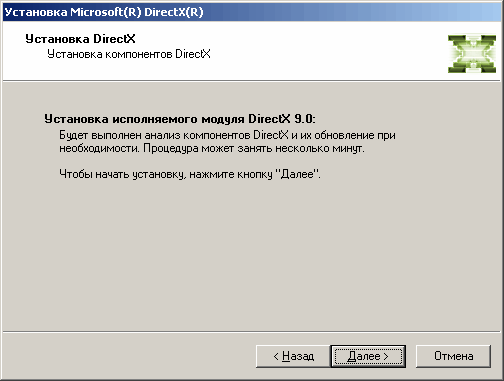
Рисунок 6
После установки Microsoft DirectX Вы увидите окно, изображенное на рисунке 7, которое говорит о том, что установка прошла успешно. Необходимо нажать кнопку Готово .
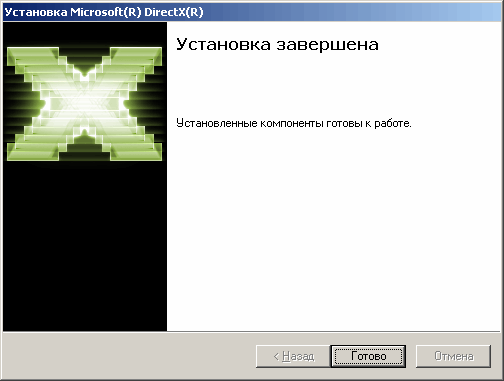
Рисунок 7
Третьим и последним компонентом, который Вам необходимо установить, является Managed DirectX. В окне, изображенном на рисунке 8, необходимо выбрать (●) I accept the terms in the License Agreement и нажать кнопку Install .
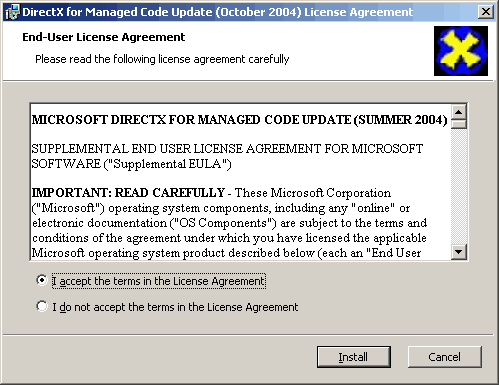
Рисунок 8
По завершении установки Managed DirectX появится окно, изображенное на рис. 9, в котором необходимо нажать кнопку Finish .
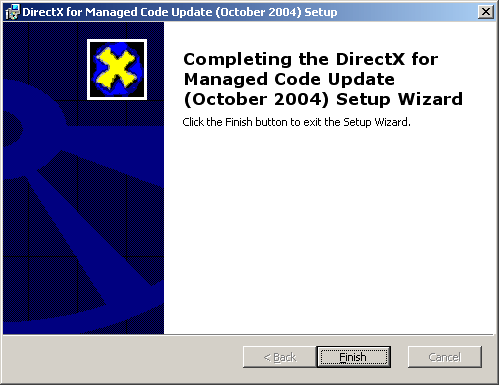
Рисунок 9
На этом установка симулятора вождения ADrive на Ваш компьютер завершена. В подтверждение этого необходимо нажать кнопку Закрыть в окне, изображенном на рис. 10.
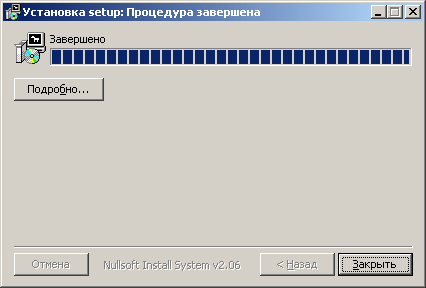
Рисунок 10
Поздравляем! Вы установили симулятор вождения ADrive на свой компьютер! Теперь для работы с программой Вам необходимо ее АКТИВИРОВАТЬ. Пока программа не активирована, Вам для ознакомления уже будет доступна карта маршрутов.
Для запуска симулятора вождения необходимо запустить программу с рабочего стола (рис. 11) или из программной группы симулятора вождения ADrive главного меню Windows (кнопка Пуск — Программы).

Рисунок 11
Активация Симулятора вождения ADrive версии 1.1.1
Нижеприведенная информация касается активации программы ADrive только версии 1.1.1.
![]() Если у Вас версия 1.2.0 (1.2.1, 1.2.2) и выше, то читайте раздел «Порядок установки и активации программы ADrive версии 1.2.0».
Если у Вас версия 1.2.0 (1.2.1, 1.2.2) и выше, то читайте раздел «Порядок установки и активации программы ADrive версии 1.2.0».
![]() Если у Вас версия 1.0.3 (1.0.4), то читайте раздел «Порядок установки и активации программы ADrive версии 1.0.3».
Если у Вас версия 1.0.3 (1.0.4), то читайте раздел «Порядок установки и активации программы ADrive версии 1.0.3».
Для получения личного кода активации программы Вам необходимо отправить производителю симулятора ADrive Ваш УНК (уникальный номер компьютера) и серийный номер диска, указанный на внутренней стороне вкладыша к диску.
Не пытайтесь отправить УНК,
который Вы видите на рисунке 12 (на рисунке Вы видите всего лишь пример для наглядности), или любой
другой, отличный от того, который выдала Вам сама программа ADrive! Вы получите неверный код активации!
ОТПРАВЛЯЙТЕ ТОТ УНК, КОТОРЫЙ ВЫДАЛА ВАМ САМА ПРОГРАММА "ADRIVE".
Для отправки запроса Вы можете использовать один из способов:
- отправка Online-запроса прямо с сайта (режим временно недоступен);
- отправка по электронной почте;
- отправка при помощи SMS.
При отправке запроса по электронной почте и c помощью Online-запроса с сайта Вы получите ответ письмом на адрес электронной почты, с которого отправляли письмо (или который указали в поле ввода E-mail – для Online-запроса).
При отправке запроса c помощью SMS Вы получите ответ в виде SMS на тот же номер, с которого отправили сообщение с запросом.
В любом случае для Вас будет удобнее, если Вы получите код активации на адрес электронной почты. При этом Вы сможете не вводить весь код посимвольно, а просто скопировать и вставить его на запрос программы целиком, тем самым избавив себя от возможных ошибок при вводе и сэкономив время и нервы — свои и службы поддержки программы.
В ответ на Ваш запрос, если все указанные Вами данные верны, через некоторое время Вам будет отправлен код активации программы.
После того, как Вы получили код активации, Вам необходимо снова запустить программу и ввести посимвольно либо скопировать и вставить из буфера обмена код в поле его ввода (рис. 13).
ВНИМАНИЕ! Код активации необходимо набирать и вводить с включенной АНГЛИЙСКОЙ
раскладкой клавиатуры и ПРОПИСНЫМИ буквами (с включенным режимом CAPS LOCK).
Допустимые символы при вводе: цифры 0...9, латинские буквы A, B, C, D, E, F.
ВНИМАНИЕ! До того, как Вы введете код активации, обязательно скопируйте
или перепишите себе Ваш УНК (уникальный номер компьютера) и серийный номер диска, сделайте
несколько копий (лучше всего и в электронном – на компьютере, и в бумажном виде) и храните их
в надежных местах — они понадобятся Вам для обращения в службу технической поддержки!
Кроме того, Вам необходимо знать адрес электронной почты, на который Вы получали личный код
активации (либо номер мобильного телефона, если Вы отправляли запрос с помощью SMS),
и имя, на которое Вы регистрировали программу.
УТЕРЯ ЭТИХ ДАННЫХ ЛИШАЕТ ВАС ПРАВА ПОЛЬЗОВАТЬСЯ ТЕХНИЧЕСКОЙ ПОДДЕРЖКОЙ!
После ввода кода активации нажмите кнопку Принять .
Если код активации введен правильно, то Вы увидите на экране окно, изображенное на рисунке 14. В нем необходимо нажать кнопку OK .
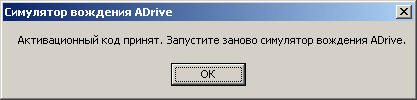
Рисунок 14
ВНИМАНИЕ! То, что активационный код был принят, еще не гарантирует, что он верный! Это всего лишь означает, что при вводе кода были использованы только разрешенные символы и что формат и длина кода соответствует требованиям.
Для запуска симулятора вождения необходимо еще раз запустить программу с рабочего стола (рис. 11) или из главного меню Windows.
Если все прошло успешно, то Вы увидите на экране окно главного меню симулятора вождения ADrive, изображенное на рисунке 15.

Рисунок 15
Желаем удачи на дорогах!
Если же Вы снова увидели окно активации (рис. 16), значит при вводе кода активации либо при вводе УНК и отправке запроса на получение кода Вами были допущены ошибки! Проверьте, не ошиблись ли Вы при отправке УНК, а также правильно ли ввели полученный код активации.
Отправка запроса на активацию по электронной почте.
Необходимо отправить письмо на адрес activation@adrive.by, указав в поле Тема (Subject) "Код активации ADrive". Тело письма текстового формата должно содержать два номера: Серийный номер диска (указан на вкладыше к диску – пример ниже на рисунке 17) и Уникальный номер компьютера (указан в окне, пример которого Вы можете увидеть на рисунке 12), разделенные запятой.
Формат тела письма:
<серийный_номер_диска><запятая><уникальный_номер_компьютера>
Пример письма:
1234-5678-90AB, 12-34-56-78-90-AB-CD-EF
Отправка запроса на активацию при помощи SMS.
Необходимо отправить SMS на номер +375 29 7 099 150. Текст SMS должен содержать два номера: Серийный номер диска (указан на вкладыше к диску – пример ниже на рисунке 17) и Уникальный номер компьютера (указан в окне, пример которого Вы можете увидеть на рисунке 12), разделенные запятой.
Формат текста SMS-сообщения:
<серийный_номер_диска><запятая><уникальный_номер_компьютера>
Пример SMS-сообщения:
1234-5678-90AB, 12-34-56-78-90-AB-CD-EF
ВНИМАНИЕ! Серийный номер диска и уникальный номер компьютера необходимо набирать и вводить с включенной АНГЛИЙСКОЙ раскладкой клавиатуры и с включенной клавишей CAPS LOCK. Допустимые символы при вводе: цифры 0...9, латинские буквы A, B, C, D, E, F и дефис (-).
Ждете кода активации?
Чтобы с пользой потратить свободное время, которое у Вас образовалось, пока Вы ждете получения кода активации, ознакомьтесь с нижеприведенными рекомендациями.
Вы можете изучить карту маршрутов, которые будут Вам доступны при использовании нашего автосимулятора. Ярлык на нее доступен после установки в программной группе симулятора вождения ADrive главного меню Windows.
Вопросы по использованию программы
Вы можете прочитать ответы на наиболее часто задаваемые пользователями вопросы, возможно, это избавит Вас от собственных :)
![]() Перейти к разделу «Вопросы и ответы».
Перейти к разделу «Вопросы и ответы».
Отзывы пользователей о проекте ADrive
Прочитать отзывы других пользователей о проекте ADrive, а также написать свой отзыв и предложения по программе и вообще по проекту «ADrive» Вы можете в разделе «Отзывы».
У Вас еще нет Правил дорожного движения?
Скачать себе Белорусские Правила дорожного движения (ПДД РБ), другие необходимые законодательные акты и некоторые Государственные стандарты Республики Беларусь Вы можете в разделе «Изучаем Белорусские Правила дорожного движения (ПДД РБ 2007-2009 года) и другие законодательные акты Республики Беларусь, касающиеся безопасности дорожного движения».
![]() Скачать Правила дорожного движения Беларуси 2006-2009 года с приложениями.
Скачать Правила дорожного движения Беларуси 2006-2009 года с приложениями.
![]() Скачать Государственные стандарты Республики Беларусь.
Скачать Государственные стандарты Республики Беларусь.